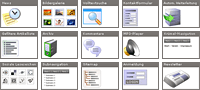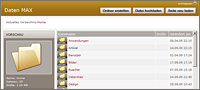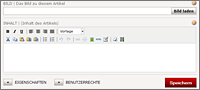Artikel | Der Editor im Detail | Hyperlinks

Die Hyperlinks sind ein Bestandteil des Editors
Die vollständige Beschreibung des Editors finden Sie hier.
Der Einsatz von Hyperlinks (Links, Verweise, Verknüpfungen)

Hyperlinks - auch Links, Verweise oder Verknüpfungen genannt - sind charakteristische Merkmale des World Wide Web und die Voraussetzung dafür, daß die Website intern und extern verbunden ist.
Wir unterscheiden interne Links, externe Links und Email-Links. Markieren Sie im Editor den Text, den Sie als Hyperlink verwenden wollen und klicken Sie auf das Hyperlink-Icon. Mit dem Klick öffnet sich ein neues Fenster.
Wenn Sie an Hyperlinks mehr Interesse haben, empfehlen wir den HTML-Service des SELFHTML e.V.
Interne Links
Die Maske zum Thema "Hyperlink", sieht sehr viel komplizierter aus, als sie im Grunde ist. Die 2 wichtigsten Angaben sind: die "Adresse" (Zieladresse: dahin führt der Link) und das "Fenster" (Zielfenster: in diesem Fenster wird die Adresse angezeigt).
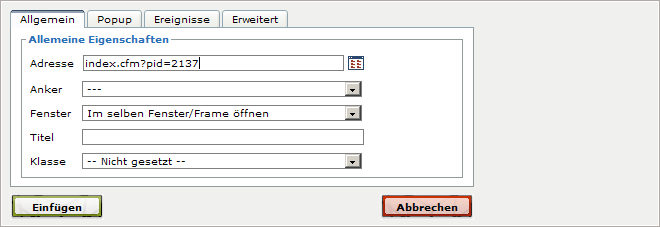
Interne Links | "index.cfm?pid=[ziel]
So erstellen Sie ganz leicht einen Verweis auf eine andere Seite [Zielseite] Ihrer Webseite.
Kopieren Sie einfach "index.cfm?pid=[ziel]" in die Adresszeile. Den Wert für [ziel] erfahren Sie dadurch, daß Sie auf die Zielseite Ihrer Homepage klicken und dort den Wert für [ziel] notieren. Sie finden den Wert für diese Seite im Browserfenster. Geben Sie diesen Wert für [ziel] ein. So verweist z. B. "index.cfm?pid=2137" auf die Seite 2137 Ihres Auftritts.

Zieladresse für interne Links
Geben Sie als Zieladresse für interne Links "Im selben Fenster/Frame öffnen" an.
Externe Links
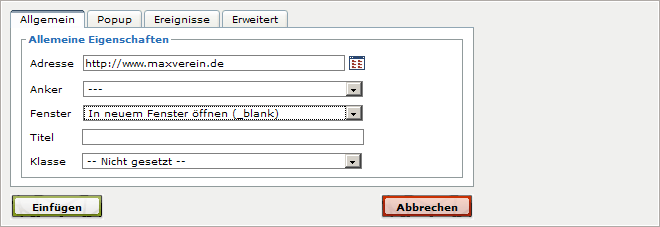
Bei externen Links müssen Sie immer die vollständige Adresse - zum Beispiel http://www.maxcompany.de - angeben. Hierbei steht "http://" für das "Hypertext Transfer Protocol", "www." für das "World Wide Web", "maxcompany" für den Namen der Seite und ".de" für Länderkennung.
Zieladresse für externe Links
Geben Sie als Zieladresse für externe Links immer "Im neuen Fenster öffnen (-blank)" an.
Email-Links
Email-Links funktionieren ganz einfach. Geben Sie im Feld "Adresse" vor der Email-Adresse - z.B. "info@IhrWunschName.de" - den Befehl "mailto:" ein, also: "mailto:info@IhrWunschName.de".
Ein Klick Ihres Besuchers auf den Link öffnet - sofern vorhanden - dessen Email-Programm und zeigt "info@IhrWunschName.de" in dessen Email-Empfänger-Feld.
PDF Download erstellen
Um ein PDF zum Download anzubieten, müssen Sie in einem ersten Schritt das PDF-Dokument über den Dateimanager (Datenmax) hochladen. Sie erreichen den Datenmax auf direktem Weg über Button rechts oben im eingeloggten Zustand. Im Datenmax können Sie das PDF Dokument mit dem Befehl "Datei hochladen" von Ihrem PC auf den Server kopieren.
In einem zweiten Schritt verlinken Sie das PDF Dokument via Hyperlink (Verweis, Verknüpfung) mit einem Text. Markieren Sie im Texteditor den Text, den Sie als Hyperlink verwenden wollen (z.B. Download) und klicken Sie auf das Hyperlink-Icon. Mit dem Klick öffnet sich ein neues Fenster. Klicken sie dann bitte auf das Adress-Icon um den Datenmax zu starten.
Markieren Sie das PDF Dokument das Sie zum Download anbieten wollen und klicken Sie auf "Einfügen". Schließen Sie den nun folgenden Dialog mit einem nochmaligen Klick auf " Einfügen". Die Datei ist jetzt mit dem markierten Wort in Ihrem Text verknüpft und läßt sich so problemlos herunterladen.
Medien-Cockpit
Funktionen
Hier finden Sie Informationen, wie Sie Funktionen einfach in Ihre Homepage integrieren !
Datenverwaltung
Dateien und Bilder verwalten Sie einfach und effizient mit dem Datenmax
Editor
Artikel und Texte schreiben Sie mit dem Editor
Die ersten Schritte
Seiten erstellen, bearbeiten oder löschen
Sie erstellen, ändern oder löschen Seiten, indem Sie "Website Verwalten" anwählen und dort zu dem Reiter Seitenstruktur wechseln.
Artikel erstellen, bearbeiten oder löschen
Sie können Artikel erstellen, ändern oder löschen über die Artikel-Werkzeugleiste. Alle Artikel werden in der Artikelverwaltung gespeichert.
Design verändern
Sie können jederzeit das gewählte Farbmodell, den Schrifttyp oder die Hauptgrafik ändern, über den Reiter 'Design' im Verwaltungsmodus.
Benutzer hinzufügen
Sie können weitere Benutzer hinzufügen und Rollen und Rechte vergeben über den Reiter Benutzer.